QRコード決済を申し込む
Squareでは、PayPay、d払い、楽天ペイ、au PAY、メルペイ、WeChat Pay、Alipay+などの各種QRコード支払いオプションをご提供しています。
QRコード決済を導入するには、各店舗で個別に登録手続きが必要です。
QRコード決済を受け付けるには、Squareアカウントを作成した後、店舗ごとにQRコード決済アプリを有効にしてください。
基本的な要件:
QRコード決済アプリの申し込みにあたり、Squareアカウントの承認が必要です。
複数店舗をご利用の場合は、QRコード決済を利用する店舗にて、クレジットカード決済を有効化してください。
QRコード決済を導入すると、Squareに登録した店舗情報(店舗名、電話番号、住所)が、
QRコードアプリ内のマップに掲載されます。マップ機能は、アプリユーザーがアプリ決済に対応している店舗を見つけやすくすることを目的としています。店舗情報が正確であることをご確認ください。
Square データでQRコード決済を申し込む
Square データにアクセスします。
[アカウントと設定] > [ 店舗情報] の順に進み、QRコード決済を有効にする店舗をクリックします。
対象店舗の詳細で、QRコードセクションの [未申込 ] をクリックします。
[申し込む] をクリックすると、1回のお申し込みですべてのQRコードに適用されます。ご注意:特定の事業者を選択して申し込んだり、個別のお申し込みを送信したりすることはできません。 お申し込みにより、すべての事業者に適用されることになります。

選択後、お申し込みに移動します。
必要事項を入力し、[送信] をクリックします。
確認ページで入力内容を確認し、問題がなければ [完了] をクリックします。
これで申し込みが完了し、審査に進みます。
ご注意:Square キオスクで支払いを受け付ける場合も、この手順を行ってください。
Square POSレジアプリでQRコード決済を申し込む
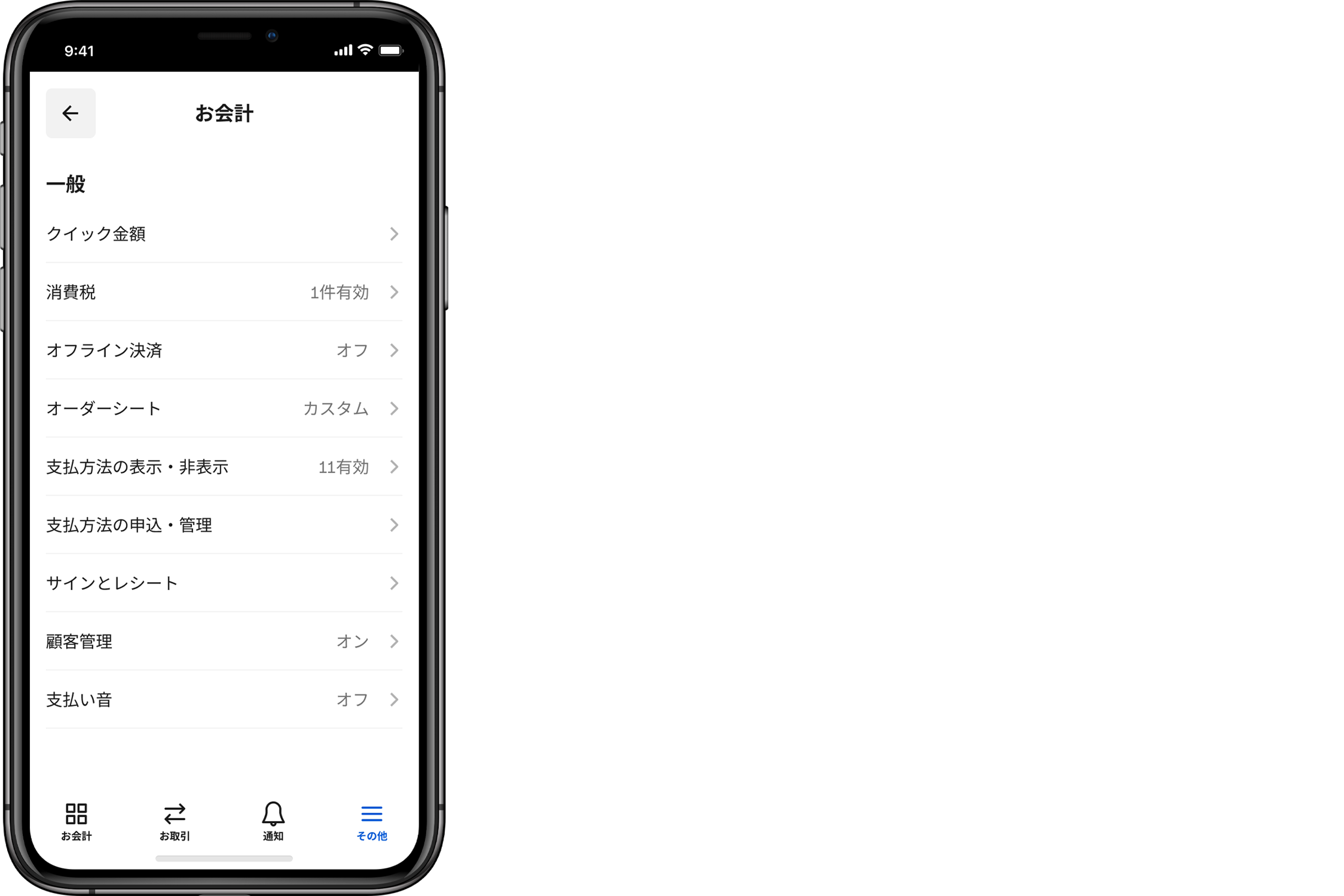
Square POSレジアプリで [≡その他] > [設定] > [支払い] > [支払方法を適用・管理] または [支払方法] の順に進み、[QRコード(対面決済)] をタップします。
モバイルブラウザにリダイレクトされます。Squareアカウントにログインすると、Square データの登録画面に移動します。
[申し込む] をタップしてお申し込みに進みます。
すべての必須項目を入力します。[送信] をクリックして7種類のQRコード決済事業者すべてに申し込みます。
お申し込みの手続きが行われ、審査が開始します。
お申し込みの承認と有効化
QRコード決済の審査について、申請後に追加情報のご提出が必要となる場合がございます。また、現在、ご好評につき大変多くのお申し込みをいただいており、審査にお時間を要しております。審査完了まで最大3ヶ月程度かかる場合がございます。審査結果は、アプリ内の通知とメールにてお知らせいたします。また、Square データの店舗でもお申し込みの状況をご確認いただけます。複数店舗をご利用の場合、店舗ごとに申し込みを行っていただく必要があります。審査は、店舗ごとに行われるため、審査時間が異なる場合があります。